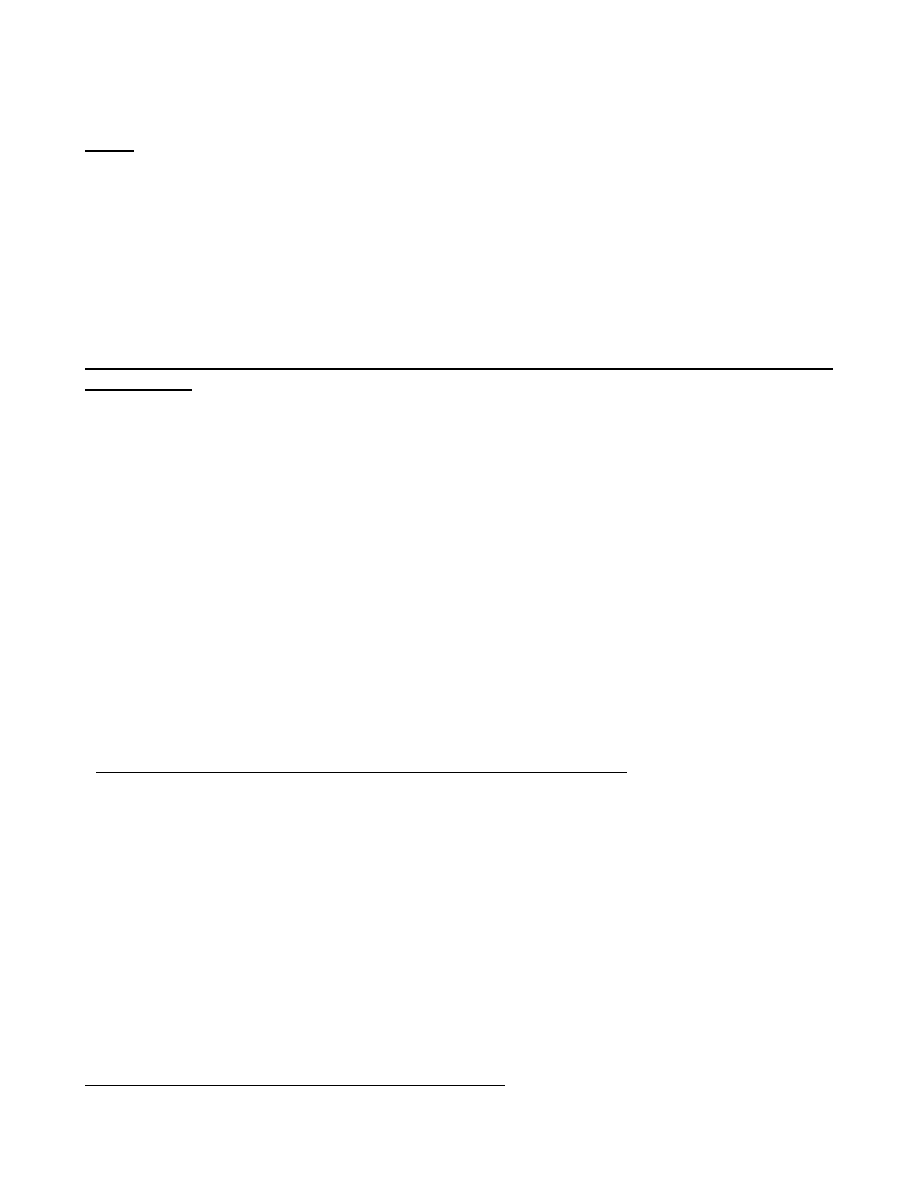
PRZETWARZANIE OBRAZÓW – POBD
Ćwiczenie 1: Przetwarzanie wstępne obrazów
Uwaga: 1) Sposoby rozwiązywania zadań zamieszczono w skrypcie „Przetwarzanie Obrazów materiały
pomocnicze do ćwiczeń”, WSISiZ Warszawa 2008. 2) Wzór sprawozdania znajduje się w pliku
POBD\Cwicz\WzorSpr w systemie UBIK. Każdy z zespołów wchodzących w skład grupy ćwiczeniowej
powinien posiadać wydruk strony tytułowej sprawozdania aktualnego ćwiczenia (p. plik ..\StronaTytulowa
w systemie UBIK). 3) Typowe komendy stosowane w programach PhotoPaint i ImagePro zamieszczono w
pliku POBD../Typowe komendy na UBIKu. 4) Przykładowe obrazy zamieszczono na dysku P: na serwerze
Oceanic 0:/opt/windows/staff/doros/dor14_15/Obrazy. 5) Przed przystąpieniem do wykonywania ćwiczenia
należy wykazać się znajomością materiału przedstawionego na wykładzie 1 i umiejętnością odpowiedzi na
Pytania 1 (plik ..\Wykl1Pytania&Zadania na UBIKu), co zgodnie z regulaminem (p. plik „/Punktacja” na
UBIKu) także podlega punktacji. Można również korzystać z materiału zawartego w skrypcie „Przetwarzanie
Obrazów” Warszawa 2005.
1. Omówienie podstawowych komend stosowanych w programach CorelPhotoPaint i
ImageProPlus
Photo Paint (wersja angielska):
- Przejście z polskiej wersji językowej na angielską: Język, Narzędzia, Opcje, Globalne, wybierz język, zamknij Corel
PhotoPaint , otwórz Corel PhotoPaint.
- Konwersja zadanego obrazu na obraz w odcieniach szarości (szaroodcieniowy): Image, Color Mode, Grayscale (8-bit).
- Tworzenie histogramu obrazu: Image, Histogram.
- Tworzenie oznakowania na obrazie w formie tekstowej (oznakowanie tekstowe): wybranie z przybornika opcji Text Tool,
ustawienie rodzaju i koloru czcionki (przybornik, paleta kolorów), połączenie obiektu (napisu) z tłem: Object, Combine.
Tworzenie oznakowania na obrazie w formie graficznej (oznakowanie graficzne): wybranie z przybornika opcji Paint
Tool, np. „pencil”, ustawienie rodzaju i koloru tworzonej krzywej (przybornik, paleta kolorów).
- Zmiana rozdzielczości przestrzennej: Open image, Image, Resample, Resolution (opcja antyaliasingu powinna być
wyłączona), przywrócenie tego samego rozmiaru fizycznego obrazu po zmianie: Resample, Image size, Width, Height.
- Zmiana rozdzielczości w poziomach jasności: Image, Transform, Posterze.
- Tworzenie nowego obrazu szaroodcieniowego (tło oraz obiekty w postaci graficznej): File, New, Create a New Image,
ustawienie rozmiaru (np. 100 x 100 (pixels), 72 dpi w trybie grayscale) oraz tła na żądany poziom szarości. Nastepnie
uaktywnienie paint tool (przybornik narzedzi (Toolbox)) oraz ustawienie na odpowiednią grubość przy włączonym lub
wyłączonym antyaliasingu, następnie prawym myszy kliknięcie na obrazie i wybranie opcji color.
- Wyodrębnianie fragmentu o zadanym rozmiarze i lokalizacji: Window, Dockers, Info, pixels; Ustawianie
opcji Normal lub Fixed Size na pasku menu: Rectangle Mask Tool (ikonka druga od góry na lewym pasku
menu), Mode, FixSize, copy, New from clipboard.
Image ProPlus (wersja demo, plik …dor14_15/Programy/imagepro41/ipwin32.exe):
- Odczyt obrazów tylko z katalogu: …dor13_14/Programy/imagepro41/Images,
- Konwersja zadanego obrazu na obraz w odcieniach szarości (szaroodcieniowy): Edit, Convert to Gray Scale 8
- Tworzenie histogramu obrazu: Measure, Histogram (korzystać z opcji measure, calibration, intensity, [none])
- Opcja zapisu do pamięci obrazów przetworzonych w programie nie jest aktywna (wersja demo). Tworzenie galerii par
obrazów pierwotny - wynikowy: skopiować obraz pierwotny tyle razy, ile filtrów jest stosowanych, utworzyć galerię
obrazów (obraz pierwotny oraz obrazy po przeprowadzonych filtracjach), wykorzystać opcję windows, tile image,
skopiować ekran do schowka (Print Screen) i wkleić np. do Worda (otworzyć Word, opcja Edit, Paste).
- Tworzenie oznakowania: Edit, Annotate (wyświetla się okno Annotation), nacisnąć Aa, narysować ramkę (wyświetli się
okno Annotation Object Properties), wybór Text, Settings,Color, nacisnąć OK., okno Annotation, nacisnąć na dwie
ukośne strzałki.
- Tworzenie nowego obrazu: File, New, New, Edit, Annotate (wyświetla się okno Annotation), nacisnąć np. ikone linii
prostej, prawy myszy na obrazie, Annotation, Properties, (wyświetli się okno Annotation Object Properties) wybór Style,
Line, Color, nacisnąć OK., okno Annotation, nacisnąć na dwie ukośne strzałki.
- Wyodrębnianie fragmentu, powiększanie, tworzenie tablicy liczb: Edit, AOI, wybranie np. Box3 (w oknie AOI manager)
wybranie opcji set. Edit, Duplicate/Crop to AOI. Powiększenie: prawy myszy, zoom. Tablica: Measure, Bitmap Analysis.
- Tworzenie profilu obrazu (Line Profile): Measure, Line Profile (korzystać z opcji measure, calibration, intensity, [none])
1. Tworzenie oznakowania (program Corel Photo-Paint)
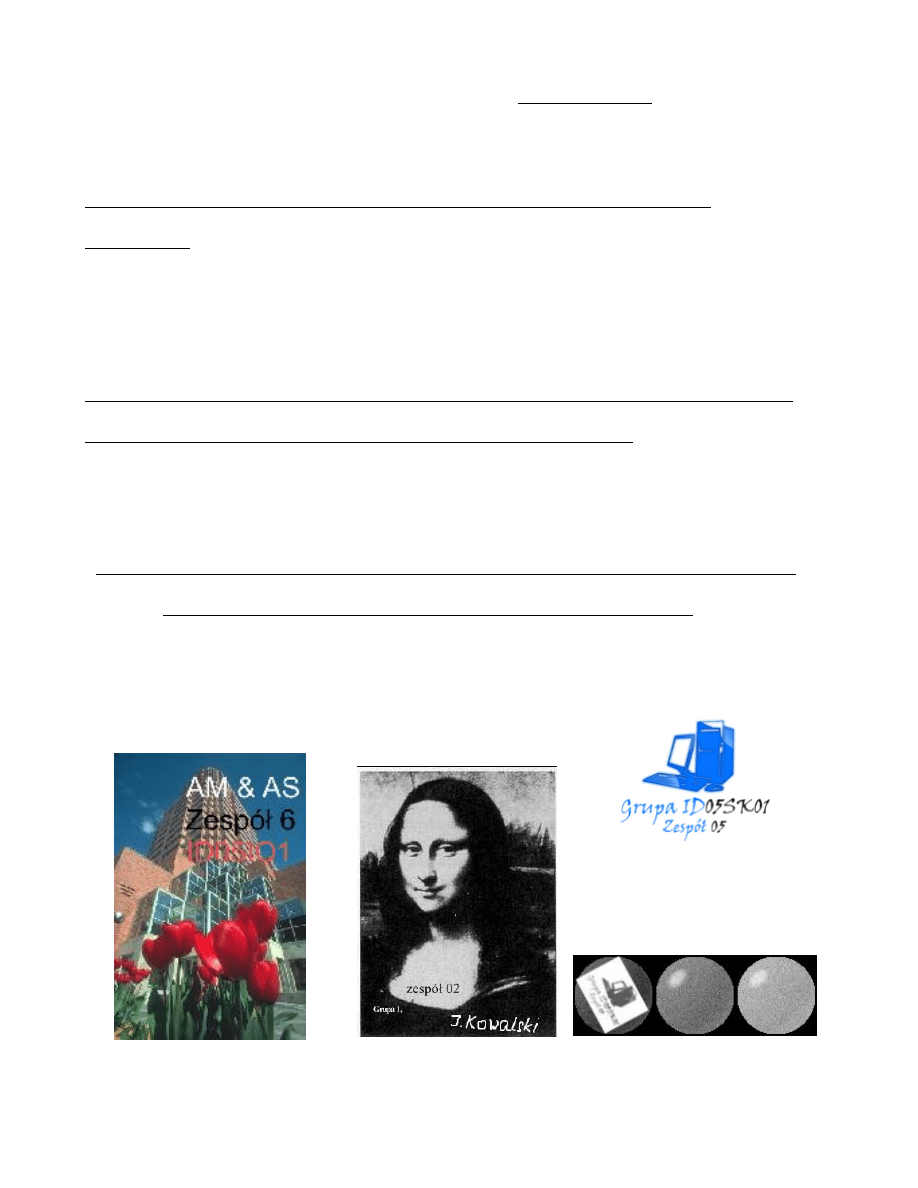
Zadanie 1
[0-0,5 pkt.]
: Utworzyć, przy pomocy programu Corel Photo-Paint obraz charakterystyczny
dla danego zespołu (logo, oznakowanie patrz np. Rys.1)
Kolejność postępowania: 1)- otwarcie pliku obrazowego (np. z katalogu dor14_15/Obrazy/...: /Natur,
2)- utworzenie na obrazie napisu w formie tekstowej lub graficznej (numer grupy, numer zespołu
oraz nazwiska lub inicjały).
2. Rozdzielczość przestrzenna (gęstość próbkowania) (program Corel Photo-Paint)
Zadanie 2
[0-1 pkt.]
: Na obrazie wybranym z katalogu …dor14_15/Obrazy/...: /Natur a następnie
oznakowanym wykonać operację zmniejszenia rozdzielczości przestrzennej przy zachowaniu
rozmiarów fizycznych tego obrazu (zachowana szerokość i wysokość w pikselach).
Utworzyć zestawienie obrazu pierwotnego z wynikowym (np. z wykorzystaniem opcji Copy, New
from clipboard, lub po skopiowaniu wkleić do dokumentu Worda itp.). Zilustrować na powiększonych
fragmentach obrazów wpływ zmian rozdzielczości na rozróżnialność szczegółów i wyrazistość
krawędzi obiektów. Podać nazwy i kolejność wykonywanych operacji oraz interpretację wartości
parametrów opisujących obraz pierwotny i wynikowy, zamieszczonych w oknie Resample.
3. Rozdzielczość poziomów jasności (dokładność kwantowania) (program Corel Photo-Paint)
Zadanie 3
[0-0,5 pkt.]
: Na obrazie wybranym z katalogu …dor14_15/Obrazy/...: /Natur, a następnie
oznakowanym i przekształconym
na obraz z gradacją poziomów szarości wykonać operacje zmiany
stopnia rozdzielczości poziomów jasności w taki sposób, aby stały się widoczne poszczególne prążki w
histogramie obrazujące odpowiednio liczby pikseli o zadanych poziomach jasności tych obrazów.
Utworzyć zestawienie obrazu pierwotnego z wynikowym a także ich histogramów. Podać interpretację
wartości parametrów zamieszczonych w oknie „Histogram” w odniesieniu do obrazu pierwotnego i
wynikowego.
4. Tworzenie profilu obrazu (programy: Image ProPlus i dor14_15/Programy/LineProfile12 )
Zadanie 4
[0-1 pkt.]
: Na obrazie wybranym z katalogu dor13_14/Programy/imagepro41/Images a
następnie oznakowanym i przekształconym na obraz z gradacją poziomów szarości, wykonać operację
Line Profile. Wybrać dwa profile obrazu w taki sposób, aby jeden z nich przedstawiał jednolity
przebieg poziomu jasności, a drugi - zróżnicowany przebieg poziomu jasności (w obu przypadkach
należy wykorzystać obszar oznakowany). Dla obu przypadków utworzyć zestawienie obrazu (z
zaznaczoną na nim linią profilu) z jego odpowiednim profilem.
Rys.1 Przykład oznakowań
Wyszukiwarka
Podobne podstrony:
cwicz01rzecz
cwicz07rzecz
Cwicz09 02
cwicz06 07
Cwicz07KluczBD1TE1, Studia WIT - Informatyka, POB - Przetwarzanie obrazów
cwicz02 mat
Cwicz08 01
Cwicz06KluczBD1TE2(1), Studia WIT - Informatyka, POB - Przetwarzanie obrazów
cwicz04
cwicz07 2
cwicz06rzecz
cwicz08
cwicz08 mat
Cwicz08Komendy
Cwicz05 01 id 124116 Nieznany
Cwicz04
cwicz01
Cwicz05KluczBD1TE2, Studia WIT - Informatyka, POB - Przetwarzanie obrazów
więcej podobnych podstron